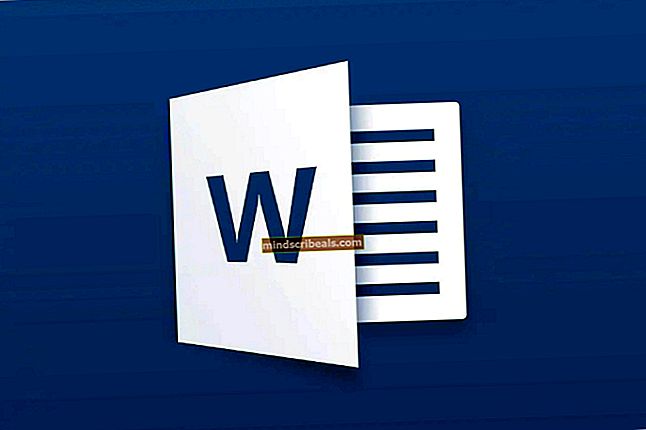Popravek: ni v datoteki sudoers. O tem incidentu bodo poročali.
Morda je eno od strašnejših opozorilnih sporočil Unix in Linux za novince v obliki »____ ni v datoteki sudoers. O tem incidentu bodo poročali. " V primeru dejanskega sporočila o napaki bi podčrtaje zamenjali z vašim uporabniškim imenom, zaradi česar se sliši, kot da bo nekdo slišal za vašo napako!
Vendar vam ni treba preveč skrbeti. Sporočilo o incidentu, o katerem poročajo, je le opomba, da se bo spustil v sistemski dnevnik, ki ga je moral sistemski skrbnik v nekem trenutku pregledati za morebitne podvige. Če uporabljate sistem z enim uporabnikom, vas ni treba skrbeti, razen če z naslednjimi koraki odpravite to pogosto težavo. Nihče ne bo videl poročila o tem, kaj se je zgodilo.
1. način: popravljanje sudo z aplikacijo usermod
Poskusite reproducirati napako tako, da zaženete sudo -i sam. Vnesti boste morali svoje geslo in ko boste to storili, bi morali imeti korensko lupino. V tem primeru vtipkajte exit, da se izognete. Na tej točki bi lahko nadaljevali z uporabo sudo za zagon ukazov kot root brez nadaljnjega igranja.
Če predpostavimo, da ni, boste morali dobiti root dostop drugače. Lahko pridržite Ctrl + Alt + F2, da dobite navidezni terminal in se poskusite prijaviti v sistem kot korenski uporabnik, če uporabljate Debian, Arch, Fedora, CentOS ali drug računalnik, ki vam daje pooblastilo za to.
Ko ste tam, zaženite usermod -aG sudo, adm ____ in podčrtaje zamenjajte z vašim dejanskim uporabniškim imenom. Verjetno ne boste videli nobenega rezultata. Izstopite iz korenskega poziva in pritisnite Ctrl + Alt + F7, da se vrnete na grafično namizje.
Zdaj boste lahko sudo uporabljali kot običajno, ker boste v skupini sudo. Če želite preveriti in se prepričati, da ste, zaženite getent group sudo kot običajni uporabnik.

Tam bi morali najti svoje ime. Zdaj zaženite id sam in naj vas tudi navede v skupini sudo.

2. način: Ponastavitev gesla za Ubuntu
Ta postopek je dovolj preprost, razen dejstva, da vas Ubuntu in drugi vrtljaji, kot so Xubuntu, Kubuntu in Lubuntu, blokirajo iz korenskega računa. To običajno pomaga zmanjšati tveganje za sporočila o napakah vrste »Ta incident bo prijavljen«, vendar če se to prikaže, se je zgodilo nekaj nepravilnega pri več uporabniških računih in morda ne boste več imeli dostopa do računa, ki ste ga ustvarili, ko ste namestili * sistem buntu, ki ga uporabljate. Naredite le naslednje, če se ne prikličete gesla.
Če je temu tako in ste izgubili geslo, shranite vse svoje delo in zaprite vse, kar imate odprtega. Znova zaženite sistem in ko utripa logotip BIOS ali UEFI, hitro pritisnite tipko Shift. Izberite »Napredne možnosti za Ubuntu« in nato izberite način obnovitve.
Pomaknite se navzdol do korenskega poziva in nato zaženite mount -o rw, ponovno montirajte / sledi passwd ____ in podčrtaje nadomestite z imenom računa, ki ste ga prvotno ustvarili. Vnesite novo geslo in nato znova zaženite. Nekateri uporabniki so presenečeni nad tem, kako enostavno je zamenjati to geslo, vendar to ne bi smelo biti problem, če se prepričate, da se nikoli ne boste odrekli fizičnemu dostopu do sistema.
Ne glede na to, ali ste ga samo ponastavili ali ste si ga zapomnili, odprite terminal in zaženite sudo usermod -aG sudo, adm ____, ko je prazno še enkrat zamenjal z imenom računa, ki ste ga prvič ustvarili. Pozvani boste k vnosu gesla. Takoj ko boste to storili, boste lahko spet uporabljali ukaz sudo kot običajno iz tega računa.
Morda boste želeli preveriti, ali so se spremembe zataknile. Poskusite zagnati getent group sudo, ki mu sledi id, kot smo že prej, da se prepričamo, da vse deluje pravilno.

Ob predpostavki, da vidite sudo nekje v izhodu obeh ukazov, bi morali biti vsi nastavljeni. Datoteke sudoers vam ne bo treba ročno urejati z uporabo programa visudo ali narediti katerega koli drugega koraka, ki ste ga morda že poznali, če ste v preteklosti že kdaj odpravljali težave, če sta bila ta dva ukaza pravilno odstranjena.
Oznake Linux how-to